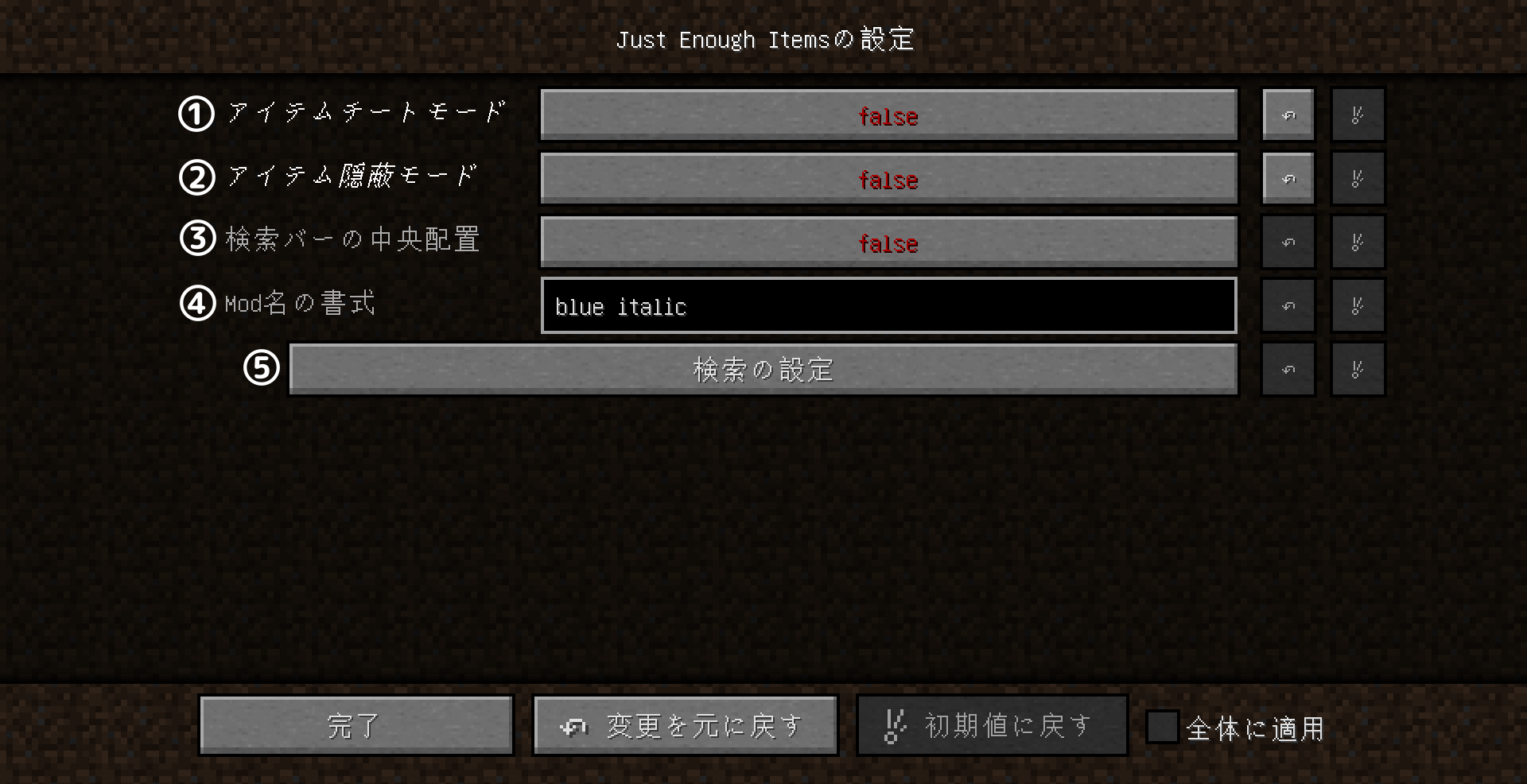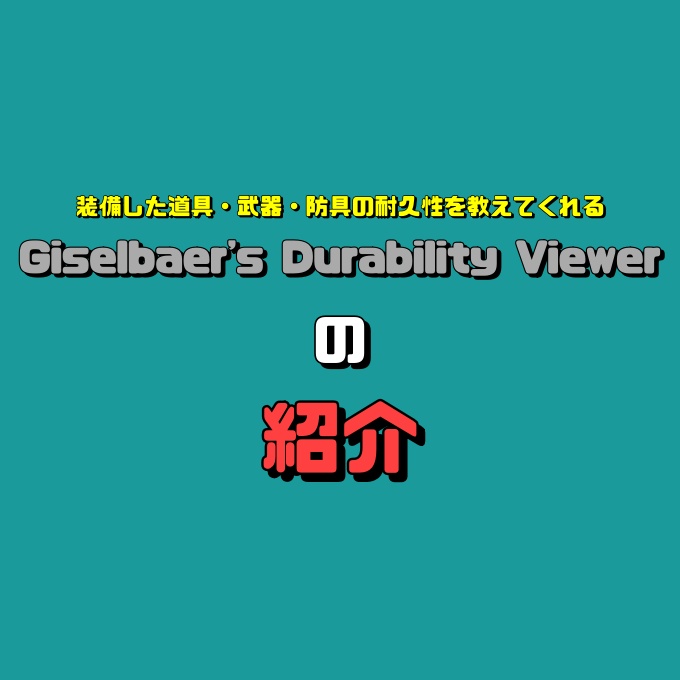今回はアイテムレシピを瞬時に呼び出してくれる『Just Enough Items』の使い方を解説していきたいと思います。
『Just Enough Items』を導入するには前提ModのForgeが必要です。
https://muratcha.com/forge-install-manual
『Just Enough Items』の使い方

MODの導入に成功すると、インベントリ画面の右側にアイテムリスト(赤枠)が追加され、アイテムのレシピをゲーム内で確認することがでるようになります。
また、アイテムリストの一番下にある「検索バー」にアイテムの名称を入力すると、瞬時に目的のアイテムを呼び出すことができます。
所持しているアイテムのレシピを確認する

インベントリ・ホットバーのアイテムにカーソルを合わせて
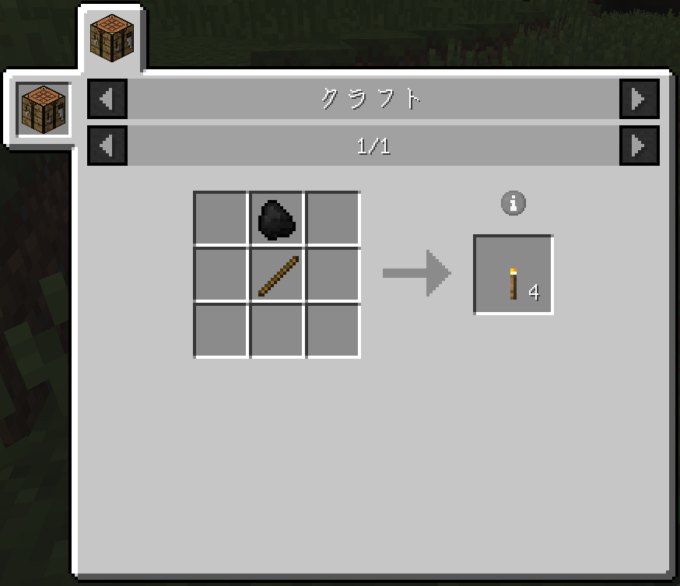
Rを押すとカーソルを合わせたアイテムのレシピが表示され
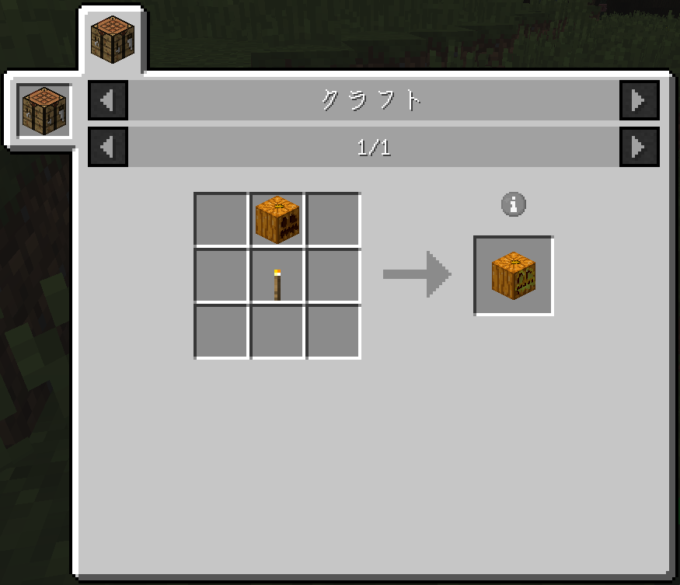
Uを押すとそのアイテムに関連するレシピが表示されます。

また、「クラフト」をクリックすると全てのレシピを見ることができます。
さらにアイテムリストでレシピを確認する場合はRの代わりに左クリック、Uの代わりに右クリックで開くこともでき、CTRL+Oを押すとアイテムリストの表示・非表示が切り替えられます。
JEIのレシピからアイテムを作成する
JEIはアイテムリストからレシピを呼び出して自動でアイテムを作成することができます。
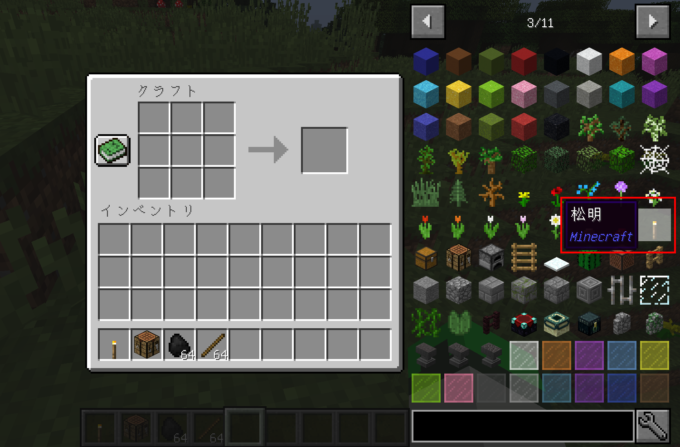
作業台を開いた状態でアイテムリストの任意のアイテム(今回は松明)をクリックして
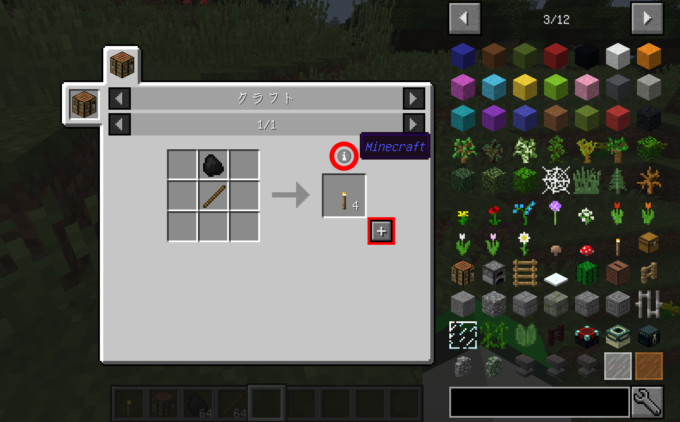
JEIのアイテムレシピを開き、スロットの右下にある+をクリックします。
〇のアイコンはアイテム追加系Modを複数導入しているときに便利で、Modで追加されたアイテムを作成するときにカーソルを合わせると、Mod名が記載されたツールチップが表示されます。松明はバニラのアイテムなので「Minecraft」と表示されます。
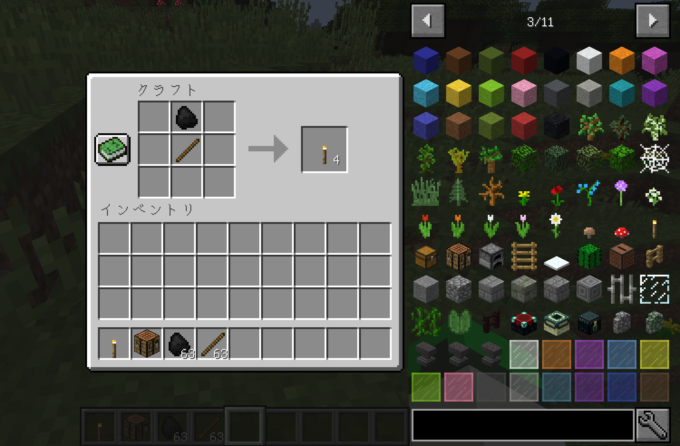
すると、インベントリ・ホットバーの素材が自動でクラフトグリッドに移動します。
作成は作業台と一緒で、松明にカーソルを合わせてドラッグするかSHIFT+左クリックでインベントリ・ホットバーに移動します。
※インベントリ・ホットバーのアイテムからレシピをを開いて作成することもできます。
素材をすべてクラフトグリッドに移動するには
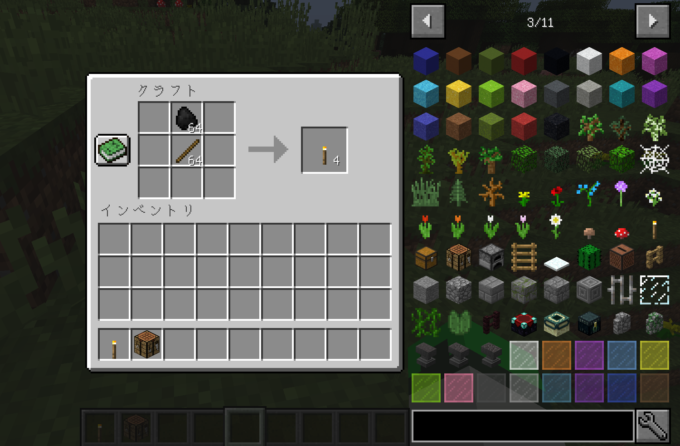
+にカーソルを合わせてSHIFT+左クリックで、全ての素材をクラフトグリッドに移動することができます。
一度に大量のアイテムを作成したいときに便利です。
Just Enugh Itemsの設定
アイテムリストの一番下にあるレンチマークをクリックすると設定画面に切り替わり、さまざまな機能を追加することができます。
①アイテムチートモード
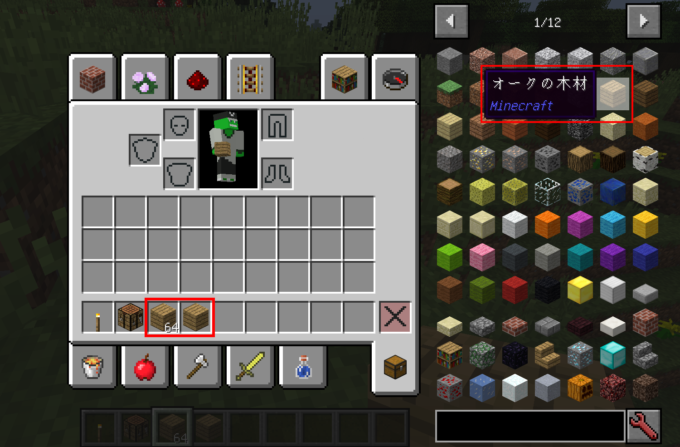
アイテムリストからインベントリ・ホットバーにアイテムを補充することが可能になります。
例えばオークの木材を左クリックすると1スタック、右クリックすると1個の木材がインベントリ・ホットバーに補充されます。
②アイテム隠蔽モード
アイテム隠蔽モードをtrueに設定してください。

アイテムリストの<例>石をCTRL+左クリックすると黄色の印が付きます。

一度設定画面に戻り、アイテム隠蔽モードをfalseに設定するとアイテムリストから指定した石が非表示になります。
アイテムを再度表示したい場合は、アイテム隠蔽モードの設定をtrueにしてください。
また、指定したアイテムにカーソルを合わせてCTRL+右クリックで指定を解除できます。
同じ種類のブロック・アイテムを一括非表示にする
木材のように種類が複数あるアイテムは一括非表示にすることができます。

アイテム隠蔽モードをtrueにして<例>オークの木材をCTRL+右クリックすると、指定したアイテムと同じ種類のアイテムが赤い印で指定されます。

設定画面に戻り、アイテム隠蔽モードをfalseに設定すると、アイテムリストから全ての木材が非表示になります。
アイテムを再度表示したい場合は、アイテム隠蔽モードの設定をtrueにしてください。
一括非表示の場合は、指定したアイテムにカーソルを合わせてCTRL+左クリックで指定を解除できます。
全アイテムを非表示にする
アイテム隠蔽モードをtrueに設定してください。
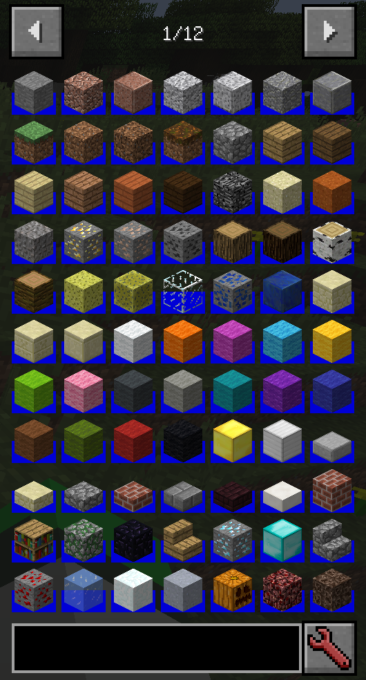
アイテムリストの適当な場所でCTRL+SHIFT+左クリックすると全てのアイテムに青い印が付きます。
アイテム隠蔽モードの設定をfalseすると…
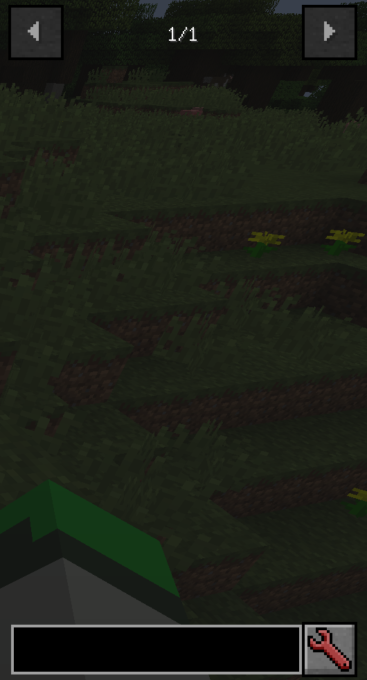
全てのアイテムが非表示になります。
アイテムを再度表示したい場合は、アイテム隠蔽モードの設定をtrueにしてください。
全アイテム非表の指定は、青い印のアイテムにカーソルを合わせてCTRL+SHIFT+右クリックで解除できます。
アイテム追加系Modを複数導入すると、アイテムリストの項目が増えて見づらくなってしまうので、アイテム隠蔽モードで使用していないModのアイテムをアイテムリストから除外すると見やすくなります。
③検索バーの中央配置
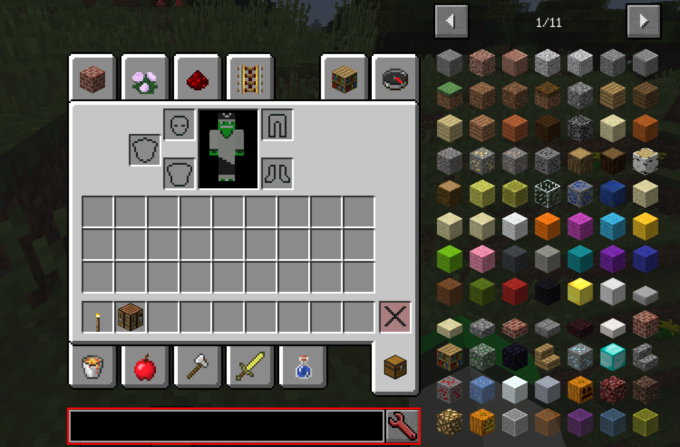
trueにすると「検索バー」がインベントリの真下に移動します。
④Mod名の書式
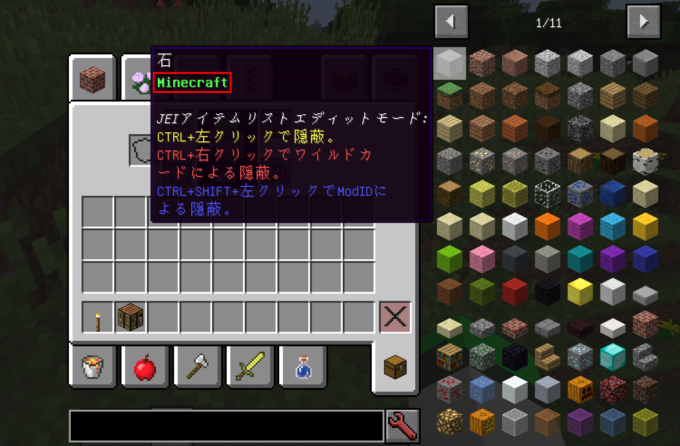
例えばMod名の書式に「green bold」と入力すると、アイテムツールチップのMod名が赤枠のように変更されます。
⑤検索の設定
検索の設定はより高度な検索をすることが可能になります。
①~⑥の高度な検索は赤枠のボタンで設定します。
| disabled | 使用禁止 |
| enabled | 使用可能 |
| require_prefix | 接頭辞が必要 |
接頭辞を使用して高度な検索をする
新しく追加されたと思われるenabledは接頭辞がなくても高度な検索を可能にしてしまうのでrequire_prefixは必要なさそうですが一応解説します。
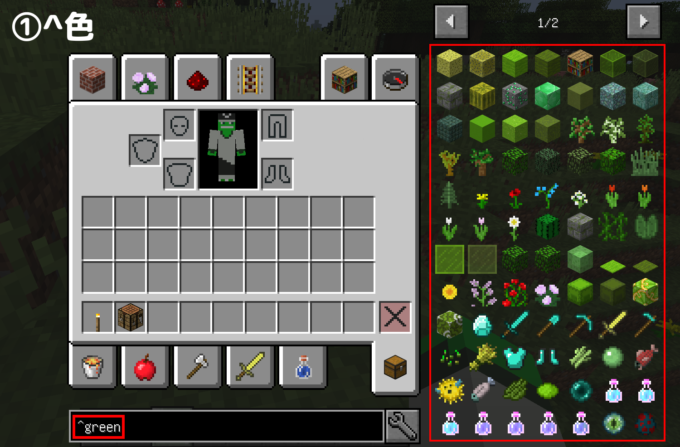
検索の設定で(^色)をrequire_prefixに設定してから「検索バー」に例えば^greenと入力するとアイテムリストに緑色が含まれているアイテムのみ表示されます。
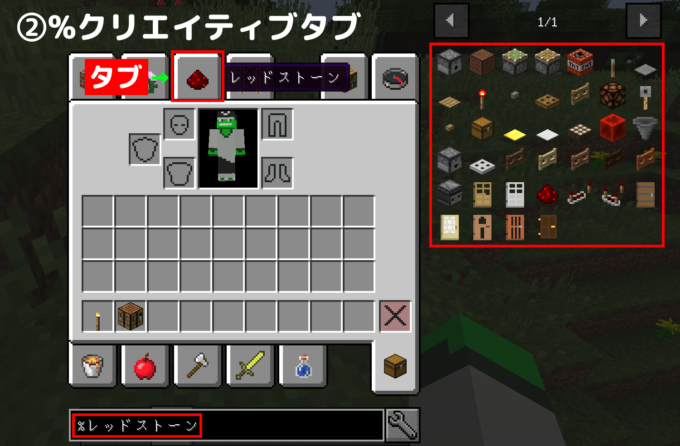
require_prefixに設定してから「検索バー」に<例>%レッドストーンと入力するとタブのレッドストーンにあるアイテムリストが表示されます。
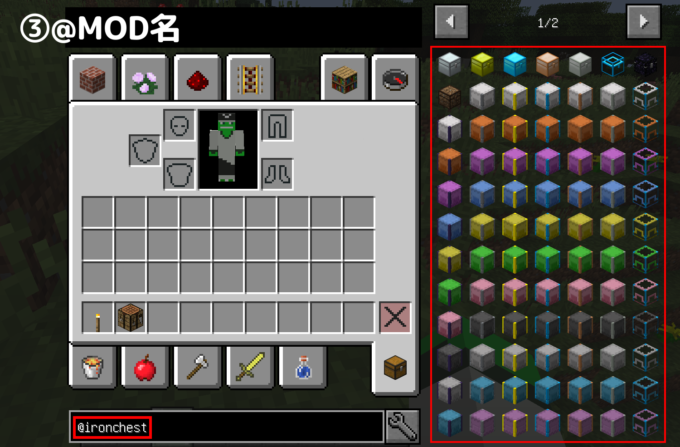
require_prefixに設定してから「検索バー」に<例>@ironchestと入力すると、導入しているModのアイテムリストが表示されます。

require_prefixに設定してから「検索バー」に<例>$diamondと入力するとダイヤモンド鉱石のみがアイテムリストに表示されます。

require_prefixに設定してから「検索バー」に<例>&log(ブロックID)と入力すると原木のみが表示されます。
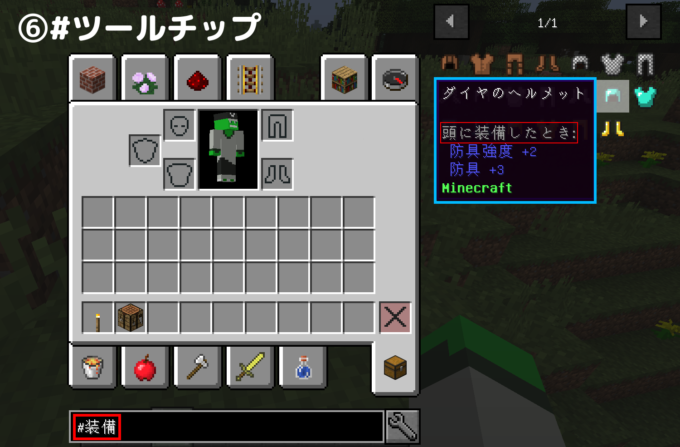
require_prefixに設定してから「検索バー」に<例>#装備と入力すると、ツールチップの赤枠の中に装備の記載があるアイテムが全て表示されます。
まとめ
java版マインクラフトはver1.12からレシピブックが追加されているので、バニラでプレイするなら『Just Enough Items』は必要ないかもしれません。
ただバニラのレシピブックはMODのアイテムには対応していないので、アイテム追加系MODを入れる予定があるなら、ぜひ導入しておきましょう。
以上むらっちゃでした。